Hinweis
Für den Zugriff auf diese Seite ist eine Autorisierung erforderlich. Sie können versuchen, sich anzumelden oder das Verzeichnis zu wechseln.
Für den Zugriff auf diese Seite ist eine Autorisierung erforderlich. Sie können versuchen, das Verzeichnis zu wechseln.
Unternehmen wird empfohlen, nach Möglichkeit einen Zero Trust Ansatz für Clientgeräte zu verwenden, der Geräteverwaltungsfunktionen, Geräteintegritätsprüfungen und Richtlinienerzwingung, Verschlüsselung auf Geräteebene und andere Sicherheitsfeatures nutzt.
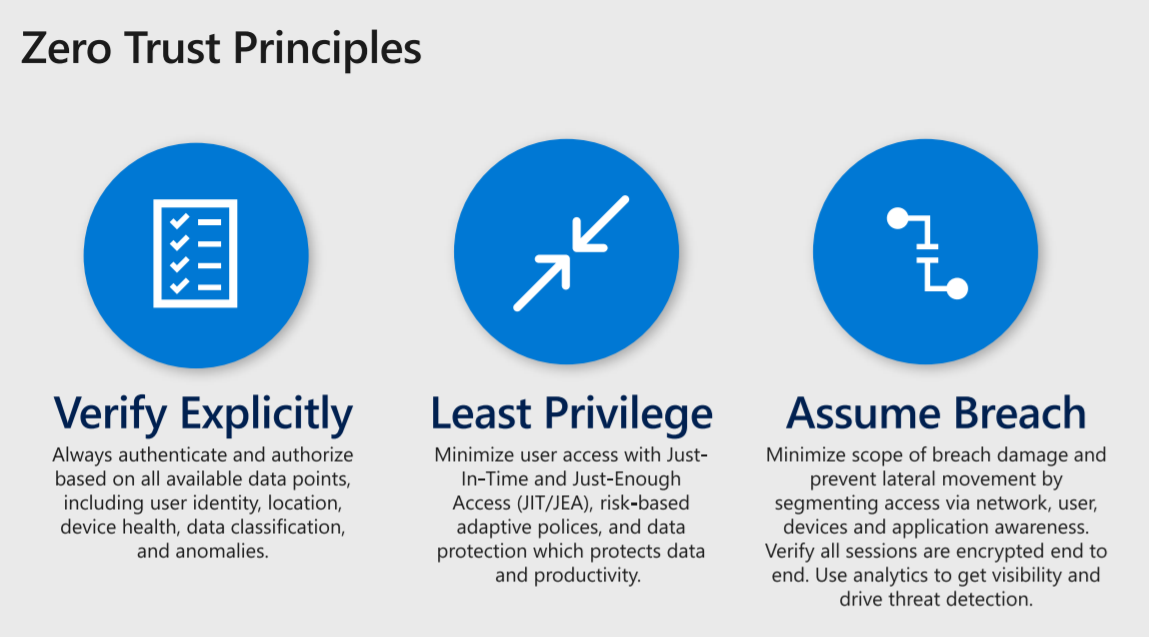
Administratoren können sichere Bedingungen schaffen, indem sie auf Überprüfungen, niedrigste Berechtigungen und Annehmen von Sicherheitsverletzungen bestehen. Diese Standards führen zu Aktionen, die das Risiko sowohl für Benutzer als auch für Daten minimieren.
Tipp
Zur tiefer gehenden Untersuchung der Zero Trust-Grundsätze schauen Sie sich diese Videos an.
Tipps für eine sichere Verwendung von Microsoft Teams auf einem gemeinsam genutzten Computer
Da dies möglicherweise nicht in allen Szenarien möglich oder praktisch ist, ist es für Sicherheitsadministratoren dennoch wichtig, die Anleitungen zur Verwendung von Teams von einem gemeinsam genutzten Computer oder einem nicht verwalteten Gerät so gut wie möglich zu befolgen.
Es sollten Pläne entwickelt werden, die den Richtlinien möglichst genau entsprechen.
- Verwenden Sie die Sicherheitsfunktionen der Betriebssystemplattform.
- Stellen Sie sicher, dass das Betriebssystem so konfiguriert ist, dass Updates vom Betriebssystemanbieter automatisch installiert werden (für Microsoft-Systeme wird dies über Windows Update erreicht).
- Stellen Sie sicher, dass alle Geräteverschlüsselungsfunktionen wie z. B. bitlocker aktiviert sind und der für den Zugriff auf das Gerät verwendete Schlüssel gesichert ist. Beachten Sie, dass die meisten modernen Windows 10-Geräte Bitlocker unterstützen.
- Verwenden Sie Antivirusfunktionen wie diejenigen, die von Windows Defender auf Ihren Geräten bereitgestellt werden.
- Die Verwendung von getrennten Benutzerkonten für jeden Benutzer des Systems wird dringend empfohlen.
- Gewähren oder verwenden Sie keine Administratorrechte für nicht administrative Funktionen (z. B. Surfen im Web, Ausführen von Teams usw.).
Wenn die obige Anleitung nicht erfüllt werden kann, empfehlen wir die Verwendung anderer bewährter Methoden für die Browsersicherheit:
Browserdaten automatisch löschen.
- Konfigurieren Sie Ihren Browser so, dass der Browserverlauf und die Daten regelmäßig oder bei jedem Schließen des Browsers automatisch gelöscht werden. Dies schützt die Privatsphäre, ohne die Funktionsweise von Microsoft Teams zu beeinträchtigen. Anweisungen zum Einrichten finden Sie in der Dokumentation für Google Chrome, Microsoft Edge, Mozilla Firefox und Apple Safari.
- Private Browsersitzungen, z. B. inPrivate-Browsen in Microsoft Edge oder ImKognitomodus in Google Chrome, können dazu beitragen, die auf Ihrem Gerät gespeicherten Daten und den Verlauf zu minimieren. Die Verwendung von Microsoft Teams im Web in privaten Browsersitzungen kann jedoch zu Leistungsproblemen führen, wenn Cookies oder Dienste, die von Microsoft- oder Drittanbieter-Apps in Teams verwendet werden, blockiert werden.
Navigieren Sie zur Web-App für Teams (manchmal auch als Webclient bezeichnet), und verwenden Sie diese und nicht den herunterladbaren Teams-Client.
Wenn Sie mit der Verwendung des freigegebenen Systems fertig sind, müssen Sie:
- Melden Sie sich bei Microsoft Teams ab.
- Schließen Sie alle Registerkarten und Fenster des Browsers.
- Melden Sie sich vom Gerät ab.
Die obigen Elemente sind keine umfassende Liste mit bewährten Methoden oder Sicherheitskontrollen, die alle Fälle abdecken, und es können zusätzliche Aktionen in Ihrer Umgebung ausgeführt werden (für instance können Sicherheitsadministratoren sichere Links und sichere Anlagen für Teams verwenden, wenn Sie Microsoft Defender for Office 365 Plan 1 oder Plan 2 haben). Diese Schritte sind jedoch ein Ausgangspunkt für die Erstellung von Anleitungen für die Verwendung von Teams auf gemeinsam genutzten Geräten.
Weitere Informationen
BitLocker in Configuration Manager
BitLocker für Windows 10 in Intune
Sicherheitsmaßnahmen für den Endpunkt in Intune
Aktivieren von Microsoft Defender Antivirus in Windows-Sicherheit und Ausführen von Scans